
إنشاء جدول بيانات في Numbers على الـ Mac
لإنشاء جدول بيانات، ابدأ إما بقالب فارغ يمكنك إضافة الجداول والمخططات والنص والكائنات الأخرى إليه، وإما بقالب مصمم مسبقًا يحتوي على عناصر نائبة، بما في ذلك النص والصور. تمنحك هذه القوالب - المصممة لأغراض كالتمويل الشخصي والأعمال والتعليم - نقطة بداية رائعة، ويمكنك التعديل فيها كيفما شئت.
إنشاء جدول بيانات
لفتح Numbers، انقر على أيقونة Numbersفي Dock أو Launchpad أو مجلد التطبيقات.
إذا لم يظهر منتقي القوالب (يظهر بالأسفل)، فانقر على مستند جديد في الزاوية السفلية اليمنى من مربع الحوار. يمكنك أيضًا الضغط مطولًا على مفتاح الخيارات، واختيار ملف > جديد (من قائمة ملف في الجزء العلوي من شاشتك).
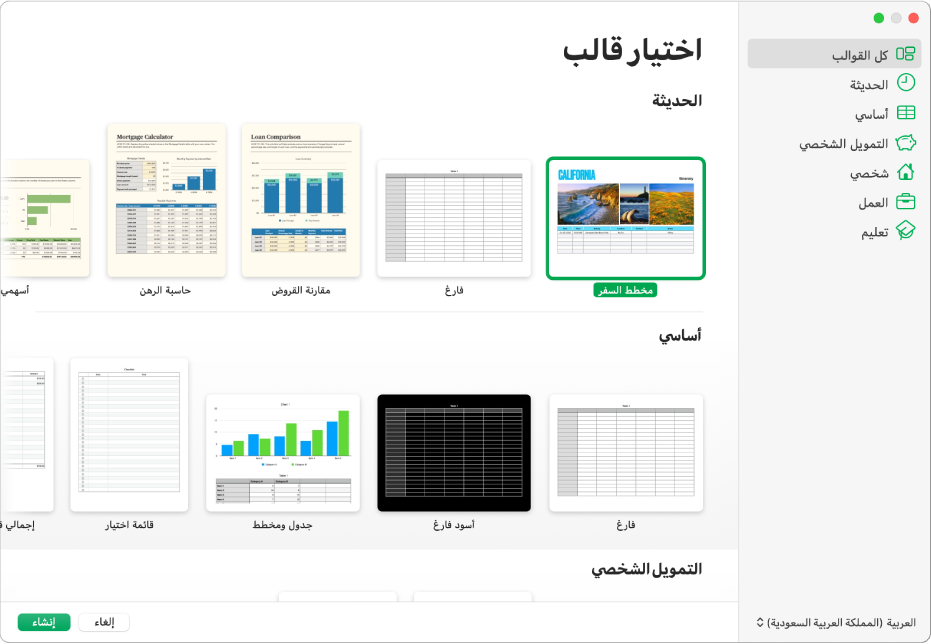
ملاحظة: إذا كنت ترغب في تنسيق بيانات الجدول والرسم باستخدام تحويلات لغة أخرى، فاختر اللغة في الزاوية السفلية اليمنى قبل اختيار قالب. انظر تنسيق جدول البيانات للغة أخرى.
في منتقي القوالب، استعرض القوالب حسب الفئة أو انقر على كل القوالب، ثم انقر مرتين على أي قالب لفتحه.
لإنشاء جدول بيانات جديد من البداية، انقر مرتين على القالب "فارغ".
قم بأحد ما يلي:
إضافة الرؤوس والبيانات الخاصة بك إلى جدول: حدد خلية جدول، ثم اكتب.
إضافة الجداول ومربعات النص والأشكال والصور الأخرى: انقر على أزرار الكائن في شريط الأدوات.
ترتيب العناصر في الورقة: اسحب الجداول والكائنات إلى المواضع التي تريدها.
لتسمية جدول البيانات وحفظه، اختر ملف > حفظ، وأدخل اسمًا، ثم اختر موقعًا، ثم انقر على حفظ.
إذا كان قد تم إعداد iCloud Drive على الـ Mac الخاص بك، فسيقوم Numbers بحفظ جدول البيانات الخاص بك بشكل افتراضي.
يمكنك تغيير اسم جدول البيانات أو تغيير موقعه في أي وقت.
لإغلاق جدول البيانات عند الانتهاء من العمل، انقر على زر الإغلاق الأحمر في الزاوية العلوية اليمنى من النافذة.
يحفظ Numbers التغييرات الخاصة بك تلقائيًا، وبالتالي لن تخسر أي شيء من عملك.
يمكنك أيضًا تعيين Numbers بحيث يفتح جداول البيانات الجديدة من قالب بدلاً من استخدام منتقي القوالب. لمعرفة كيفية القيام بذلك، انظر إنشاء جداول بيانات جديدة من قالب محدد.